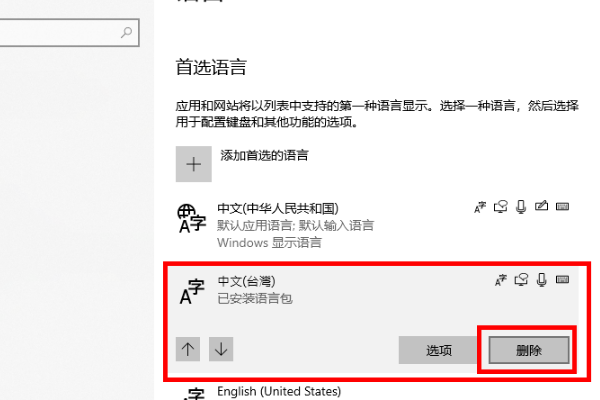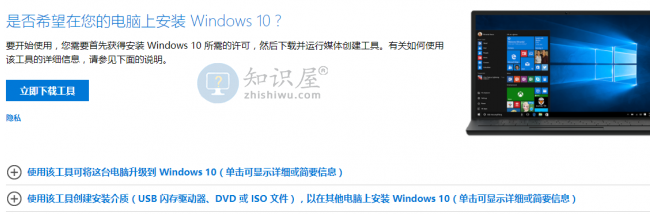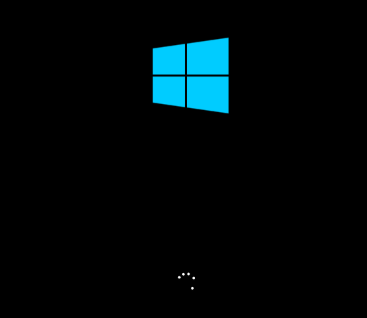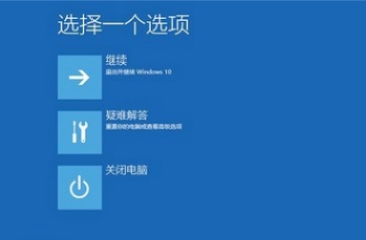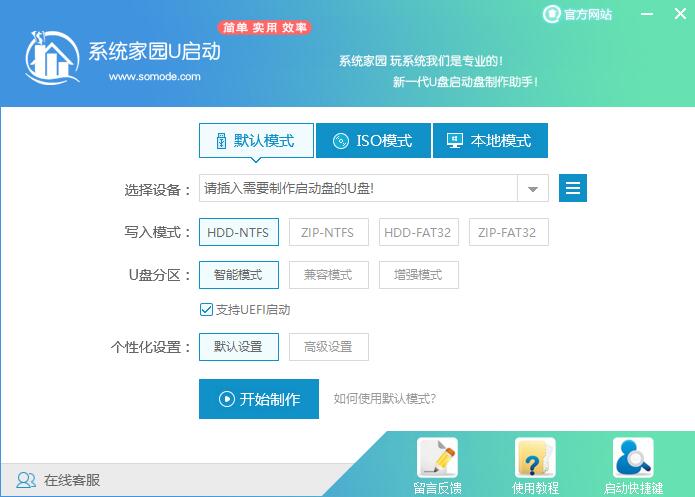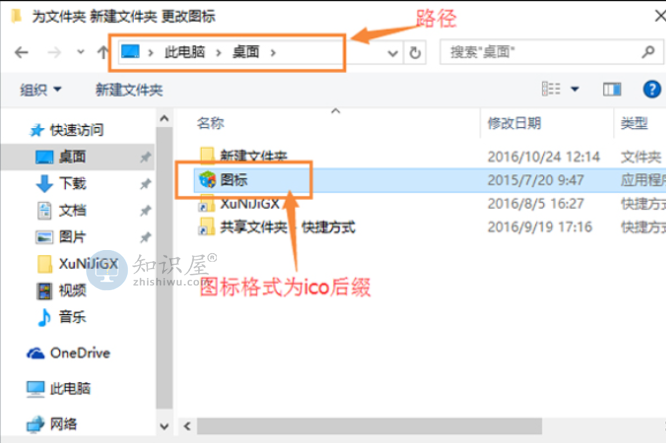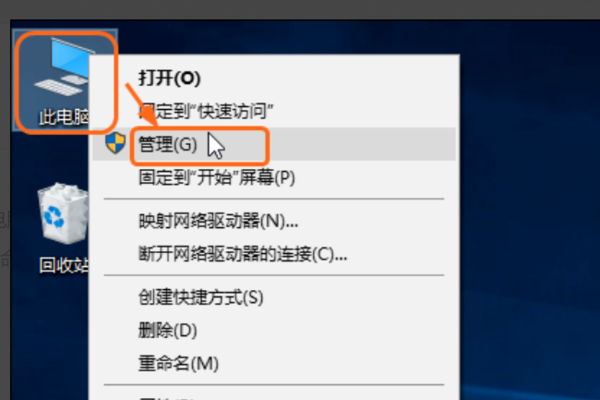如何查看电脑硬盘分区?win10查看电脑硬盘分区的方法
发表时间:2021-05-26来源:网络发布:小屋
win10如何查看电脑硬盘分区?当我们用到win10系统电脑硬盘的时候,需要进行GPT与MBR的区分,其实这个查看方法特别简单,下面跟我一起来看看win10查看电脑硬盘分区的方法吧。
如何查看电脑硬盘分区
1、右击桌面上的'计算机“单击”管理

2、在”管理“中找得”磁盘管理“

3、进入磁盘管理可以看到我们硬盘的一般情况,那么该如何查看我的硬盘的分区模式,右击”磁盘0“选择”属性“

4、在”属性“中切换到”卷“标签,这时我们就可以看到”磁盘分区形式“可以看到为MBR分区

(免责声明:文章内容如涉及作品内容、版权和其它问题,请及时与我们联系,我们将在第一时间删除内容,文章内容仅供参考)
知识阅读
软件推荐
更多 >-
1
 Win10访问局域网共享打印机提示无法找到打印机怎么办?
Win10访问局域网共享打印机提示无法找到打印机怎么办?2015-06-24
-
2
怎么查看Win10启动方式是UEFI还是Legacy BIOS?
-
3
升级win10后浏览器不能上网怎么办 升win10后浏览器无法上网解决办法
-
4
简单一步去除Win10任务栏的搜索和多任务按钮
-
5
win10如何玩英雄联盟?win10玩英雄联盟秒退的解决办法!
-
6
UEFI启动和Win7/8/10快速启动的区别是什么?
-
7
win10发布者不受信任怎么办 win10如何取消阻止该发布者
-
8
升级win10后360浏览器上不了网解决方法
-
9
怎么清理Win10应用商店缓存文件?
-
10
怎么清除Win10运行中的使用记录?教你清除win10运行中的记录